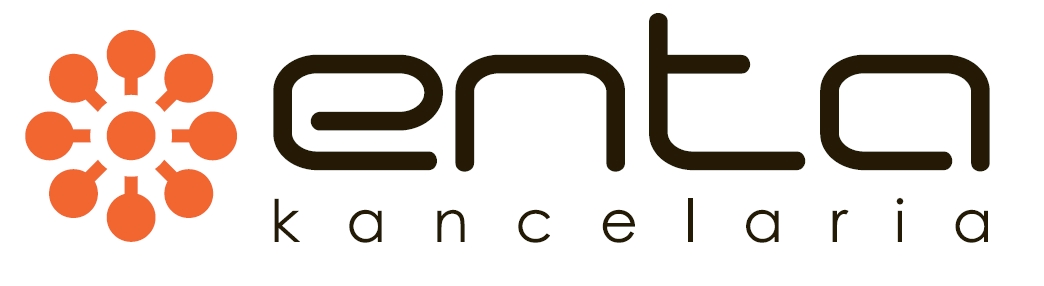INSTRUKCJA WGRYWANIA DOKUMENTÓW
PRZYGOTOWANIE I WGRANIE DOKUMENTÓW
Aby oszacować możliwości i zweryfikować dokumenty, należy wgrać wszystkie pisma istotne dla sprawy.
Właściwy format wgrywanych dokumentów, to pliki .PDF.
Jak zrobić .PDF?
Dokumenty wgrywane na serwer muszą być w odpowiednim formacie, czyli w .PDF. Dokument, który ma być wgrany na serwer, w
pierwszej kolejności należy zeskanować.
Są różne sposoby skanowania, tzn. jest cały szereg urządzeń to umożliwiających: skaner, aparat fotograficzny telefonu lub
drukarka z możliwością skanowania. Aby utworzyć plik .PDF, należy oprócz urządzenia posiadać dostęp do odpowiedniego
oprogramowania umożliwiającego zapisanie w formacie .PDF. Jeśli nie masz programu do skanowania, skorzystaj z polecanej
przez nas aplikacji:
Jeśli dokumenty są już w wersji elektronicznej, czyli zeskanowane i zapisane na dysku twego komputera lub laptopa albo telefonu,
a jednak domyślnie nie utworzono jeszcze plików .PDF, to należy to zrobić, np. za pomocą aplikacji do tworzenia plików .PDF:
Jak wgrać dokument – plik .PDF?
Jeśli jesteś zalogowany:
1. Wybierz ikonkę >Pliki< znajdującą się w górnym lewym rogu – druga ikonka od lewej.
2. Otwórz plik: >Twoje_Imie_Nazwisko<.
3. Wybierz znak >+< i następnie wybierz >Wyślij plik< lub >Nowy katalog<.
4. Następnie z dysku wybierz dokument .PDF, aby wgrać go na serwer.
Jeśli nie jesteś zalogowany:
5. Wejdź na stronę: https://serwer.enta.com.pl/ lub https://dok.enta.com.pl/
6. Wpisz login i hasło, a następnie kliknij >Zaloguj<.
7. Wpisz kod z tokena TOTP Authenticator.
Pierwsze logowanie:
8. Jeśli nie masz zainstalowanej apki TOTP Authenticatorna na swoim telefonie, to pobierz ją i zaresjestruj dostęp. Aby pobrać TOTP Authenticator, kliknij tutaj lub wejdź na stronę: https://enta.com.pl/token.
9. Po wykonaniu czynności 5 i 6 oraz 8, za pomocą TOTP Authenticator zeskanuj kod QR ze strony do logowania i potwierdź tę rejestrację kodem z TOTP Authenticatorna.
10. Wpisz kod (kolejny) z TOTP Authenticator swojego telefonu, aby się zalogować - przy kolejnych logowaniach wykonuj czynności: 5, 6 i 7.
11. Po zalogowaniu wykonaj czynności od 1 do 4 - aby wgrać pliki.
Po wykonaniu ww. czynności na serwerze, czyli w chmurze CloudENTA będą znajdować się wgrane skany dokumentów i Kancelaria
posiadając do nich dostęp, będzie mogła wykonać analizę sytuacji finansowo-prawnej.
Jeśli przesłane/wgrane na serwer dokumenty są pilne – krótkie terminy realizacji, to
koniecznie powiadom nas o tym pod numerem telefonu: 786 810 101 – tel. czynny w dniu powszednie od g. 10.00 do 20.00 lub smsem – 24/7.
Jeśli masz pytania, to skontaktuj się: tech@enta.com.pl lub pod numerem telefonu: 786 810 101 – koszt wg stawki twojego
operatora.